
林業従事者向けQGIS活用方法【ポリゴンデータ(ラベル)をGoogle Earthで表示させる方法】
今回もQGISの活用方法を説明していきたいと思います。
Google Earthで表示させたポリゴンデータを見やすくするためのラベルデータの作成についての説明します。
ラベルに表示させたい情報を「氏名」、[地番」、「樹種」、「林齢」、「面積」とします。ポリゴンに情報を追加したい場合は、そのレイヤの属性テーブルを開き、フィールドを追加して情報を記載していく必要があります。情報を追加する方法は、下記の、林業従事者向けQGIS活用方法【ポリゴン情報追加とラベル表示】で説明をしていますので、ご覧下さい。
フィールドを追加して情報も追加できたらQGIS上で表示させてみます。



上の図のようにQGIS上でラベルが表示されました。ここに表示されている情報をそのままGoogle Earthで表示させたいと思います。
まずは、ポリゴンを作成しているレイヤを選択し、「ベクタ」→「ジオメトリツール」→「重心」を選択し、「実行」をクリックします。
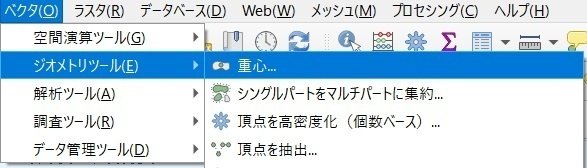
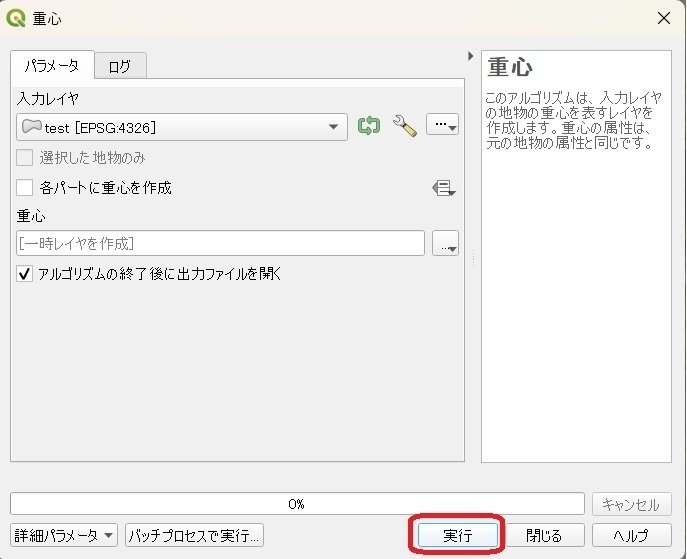
「重心」のレイヤが作成されますので、属性テーブルを開き、新規フィールド作成で名前は「Name」、型は「テキスト」、長さは表示させたいラベル以上の長さを設定して下さい。

新しく作成した「Name」のフィールドに先ほど作成したラベルの表示式を入力して、「すべて更新」をクリックすると、下図のようになります。

これで準備は完了しましたので、前回と同様に、KMLファイルをエクスポートします。一つだけ注意点として、下図のようにNameFieldは新しく追加したフィールドと同じ名前にして下さい。今回はデフォルトが「Name」になっているので、「Name」でフィールドも作成しています。
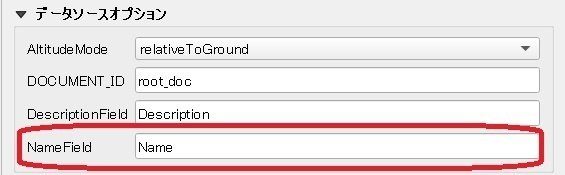
あとは、前回と同様に、KMLファイルを編集して、Google Earthに取り込みを行えば下図のようにQGIS上で表示されていたラベルと同じ情報を表示させることができます。
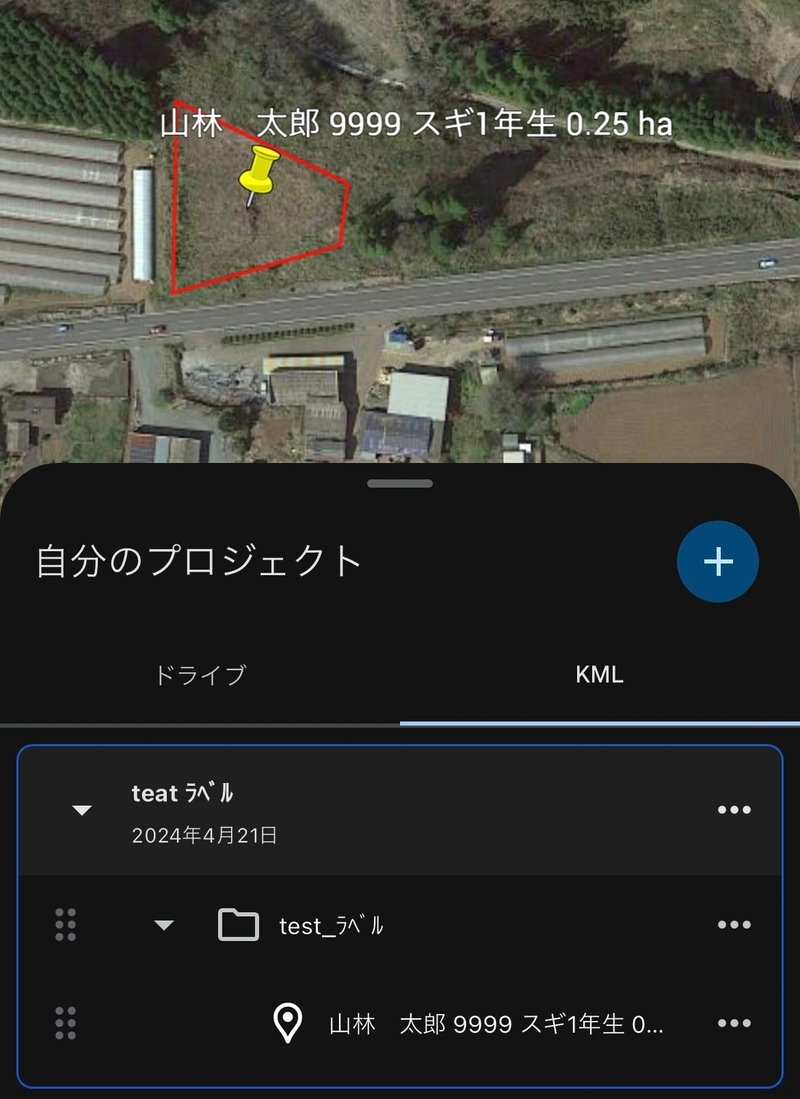
以上で、ポリゴンデータ(ラベル)をGoogle Earthで表示させる方法の説明は終わりです。
ご一読いただきありがとうございました。
この記事が気に入ったらサポートをしてみませんか?
